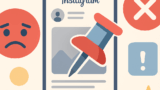「インスタのコメント欄ってどこにあるの?」と迷ったこと、ありませんか?💭
インスタグラムを見ていて、気になる投稿にコメントしようと思ったのに、肝心のコメント欄が見つからない…。実はそれ、あなた一人じゃないんです!
この記事では、コメント欄が見えない・書けない原因とその対処法、さらにトラブルを避けるためのマナーまで、初心者にもわかりやすく解説します✨
「見つけたかったのは、これだ!」と思えるようなヒントがきっとあるはず。
インスタのコメント機能をもっと快適に使いたい人は、ぜひ最後までご覧くださいね📲💬
コメント欄が見つからない!?よくある原因とは💡
アプリのバージョンが古い場合の対処法📲
インスタグラムのコメント欄が表示されない原因の1つに、「アプリのバージョンが古い」ことが考えられます。📵 古いバージョンでは、新しい機能が使えなかったり、表示の不具合が起こることがあります。
まずはApp Store(iPhone)やGoogle Play(Android)を開いて、インスタグラムが最新版かどうかを確認しましょう。🔍 「アップデート」と表示されていたら、すぐに更新をタップしてアップデートしましょう✨
アップデート後にアプリを再起動すると、コメント欄がちゃんと表示されるようになるケースが多いです。⤴️ それでも直らないときは、一度アプリを削除して再インストールするのも効果的です。📦
常に最新の状態にしておくことで、バグの発生率も下がり、快適にインスタを使うことができますよ💖
通信環境が悪いとどうなる?📶
コメント欄が読み込まれないもう1つの原因は、「通信環境の悪さ」です。🌐 Wi-Fiやモバイル通信が不安定だと、インスタの画面が正しく表示されないことがあります。
たとえば電波が弱い地下や電車の中、通信制限がかかっている状態では、コメント欄が真っ白になったり、「読み込み中…」と表示されて止まってしまうことも💦
まずは自宅の安定したWi-Fiや、通信速度が速い場所でインスタを開いてみてください。📡 モバイルデータ通信を使っている場合は、電波の強い場所に移動するだけでも改善することがあります。

また、機内モードになっていないかや、データ通信制限がかかっていないかも確認するとよいでしょう🛫📴
一時的なバグや不具合の可能性🪲
インスタグラムは世界中で使われているアプリですが、時には一時的な「バグ」や「サーバーエラー」が発生することもあります。📛 その結果、コメント欄が一時的に消えてしまうことも。
このような場合は、自分だけでなく他の人も同じ現象が起きていることが多いです。📣 TwitterやXで「インスタ コメント欄 消えた」などで検索すると、同じトラブルに遭っている人の投稿が見つかることがあります。
不具合の原因がインスタ側にある場合は、しばらく時間をおいてからもう一度アプリを開いてみましょう⏳ 多くの場合、数時間以内に修正されます🔧
アカウントが制限されているケース🔒
自分のアカウントに制限がかかっていると、コメント欄が見れなくなったり、コメント自体ができなくなることがあります。😣
例えば、過去にスパムのようなコメントを連投してしまったり、不適切な言動が報告されたりすると、インスタから一時的な制限を受けることがあります📩
その場合、「一部の機能が利用できません」といった警告が表示されることもあるので注意しましょう⚠️
もし心当たりがない場合でも、インスタの「ヘルプセンター」から問い合わせをすることで、詳しい状況を確認できます📘
投稿者がコメントをオフにしている場合🙅♀️
実は、投稿者本人が「コメント欄を非表示にする設定」をしている場合もあります🧍♀️ コメントをオフにされた投稿では、見ることも書くこともできません。
これは芸能人や有名人のアカウントによく見られる設定で、誹謗中傷や荒らしコメントを防ぐために行われています🧹

コメント欄が見当たらない場合、その投稿だけがコメント非表示になっている可能性もあります。その時は他の投稿でコメント欄が表示されているかを確認してみましょう👀
正しいコメント欄の開き方を解説🔍
ホーム画面からの基本操作を確認しよう🏠
インスタでコメント欄を見つけるには、まず正しい操作を知っておくことが大切です📲 ホーム画面はインスタの起動直後に表示される画面で、友達やフォローしている人の投稿がタイムラインとして並んでいます。
ここで見たい投稿を探して、タップして開きましょう👆 投稿をタップすると、画像や動画が大きく表示され、その下に「❤️いいね」「💬コメント」「📤シェア」などのアイコンが並んでいるのがわかります。
この中で「💬コメントアイコン(吹き出しマーク)」をタップすることで、コメント欄が開きます✨ また、投稿の一番下にある「コメント○件すべてを表示」や「○○さんがコメントしました」などをタップしてもOKです👍
スマホの画面に慣れていない方でも、手順はとてもシンプル! まずはホーム画面で投稿を開き、💬マークを探すだけでコメント欄へアクセスできますよ😊
投稿詳細画面の見方を覚えよう📷
投稿を開くと、「投稿詳細画面」に移動します📱 この画面では、投稿された画像・動画、キャプション(説明文)、リアクション(いいねや保存)などが一覧で表示されます。
コメント欄は、この画面の下部にあります⬇️ 最初は数件だけが表示されていることが多いですが、「コメント○件すべてを表示」というリンクをタップすることで、すべてのコメントを確認できます👀
また、コメントを入力したい場合は、コメント一覧のすぐ下にある「コメントを書く…」と書かれた入力欄をタップしてください✍️ キーボードが表示され、すぐにコメントを投稿できるようになります💬
このように、投稿詳細画面ではコメント欄がしっかり表示される構成になっているので、「どこを見ればいいの?」と迷ったら、まずは画面下部に注目してみましょう🔍
コメントアイコンの場所と見分け方💬
コメント欄に入るためのアイコンは、投稿のすぐ下に表示されている「吹き出し型のマーク(💬)」です📢 このアイコンは、他のアクション(❤️いいねや📤シェア)の横に並んでいるため、見落とさないようにしましょう。
具体的には、以下の順で表示されていることが多いです:
💬マークをタップすると、すぐにコメント欄が開きます。そしてその下に、他のユーザーが投稿したコメントがずらりと並んでいます✨
このコメントアイコンは、ストーリーズではなく通常の投稿(フィード投稿)で使われるものなので注意が必要です📄 ストーリーズでは別の場所に返信機能があるため、混同しないようにしましょう⚠️
スワイプでコメントを見る裏ワザ🌀
実は、投稿をタップせずにスワイプするだけでコメント欄を表示することもできます! この機能は、iPhoneや一部のAndroid端末で使える便利な操作です📱
やり方はとっても簡単✨
フィード画面で見たい投稿に指を置き、そのまま上にスワイプするだけでOK! 投稿が拡大されて詳細画面に切り替わり、下部にあるコメント欄が表示されます💨
このスワイプ操作を使えば、1タップよりも早くコメントを読むことができるので、たくさんの投稿をチェックしたいときにとても便利です💡
ただし、スワイプ操作がうまく反応しないこともあるので、うまくいかない場合はタップ操作に切り替えてくださいね😊
ストーリーズとフィード投稿の違い📚
インスタには「フィード投稿」と「ストーリーズ」という2つの主要な投稿方法があります📷 この2つでは、コメントの仕組みも大きく異なります。
フィード投稿はタイムラインに表示される通常の投稿で、💬コメント欄があり、誰でも書き込めます。一方、ストーリーズにはコメント欄が存在せず、代わりに「メッセージで返信」する仕組みになっています📨
ストーリーズを開いたときに、画面下に「メッセージを送信」と表示されていれば、それがコメント代わりの返信方法です💌

つまり、ストーリーズにはコメント欄が最初から存在しないため、「コメント欄がない!」と驚かないようにしましょう🙈
コメントが見れない・書けない時のチェックリスト✅
自分のアカウント設定を見直そう🛠
インスタでコメントが見られなかったり、書けなかったりする場合は、まず自分のアカウントの設定を確認してみましょう👀 特に「プライバシー設定」や「制限中のユーザー」などに問題があると、コメント機能が制限されてしまうことがあります🔒
アプリの右下にあるプロフィールアイコンをタップし、右上の「≡」メニューから「設定とプライバシー」を開きましょう⚙️ その中にある「コメント」や「制限」メニューをチェックしてください。
もし誰かを制限していたり、コメントを非表示にする設定にしていた場合、自分の画面にも影響が出ることがあります。また、誤ってコメントの受け取りを制限していたケースもよくあります🙅♀️
一度設定を見直して、「誰からでもコメントを受け付ける」ようになっているか確認してみましょう✨ たったこれだけで、コメント欄が表示されるようになることもあります!
コメント制限されていないか確認🕵️♀️
インスタグラムでは、スパムや迷惑行為を防ぐために、一部のアカウントに制限をかけることがあります🚫
たとえば以下のような行動をした場合、コメント機能が一時的に使えなくなることがあります:
-
短時間で何十件もコメントを連投した
-
同じ内容をコピペしてコメントした
-
他人に通報されたり、ブロックされた
もしも「コメントが送信できません」や「この操作は現在利用できません」というようなエラーメッセージが出たら、制限を受けている可能性があります⚠️
この場合は、数時間から24時間ほど待つと制限が解除されることが多いです⏳ 何度も繰り返すとアカウントに悪影響が出るので、注意しましょう。
アカウントが安全だと証明されれば、自然とコメント機能も戻ってきますよ😊
通報やブロックとの関係とは🚫
他のユーザーから通報されたりブロックされた場合、その人の投稿にはコメントができなくなります❌
たとえば、「〇〇さんの投稿にコメントできない!」と思っても、それは自分がブロックされているからかもしれません😥 また、相手がコメント欄を閉じていたり、あなたのアカウントを制限している可能性もあります。
コメントができない相手の投稿をいくつかチェックして、どの投稿でも同じ現象が起きているかを確認してみましょう🔍 もし他の人の投稿では問題なくコメントできるなら、個別のブロックが原因と考えて間違いありません。

ブロックされていると、コメント以外にもDM(メッセージ)やストーリーズの閲覧もできなくなるので、合わせて確認してみてください📵
不具合時にすぐ試したい3つの対策⚙️
インスタのアプリがバグっている場合や、スマホの調子が悪いときに試したい「即効性のある対処法」を3つご紹介します💡
1️⃣ アプリを再起動する
一度アプリを完全に閉じてから、もう一度開いてみましょう🔄 多くの小さな不具合はこれで解決します!
2️⃣ スマホを再起動する
スマホ自体の動作が不安定なときは、端末を再起動することでアプリもスムーズになります📱✨
3️⃣ アプリを再インストールする
キャッシュや古いデータが原因でコメントが表示されないことも。アプリを削除してから再インストールすれば、最新の状態で再スタートできます📦
この3つを試しても直らない場合は、次に紹介する「運営に問い合わせる方法」に進みましょう🧑💻
インスタ運営に問い合わせる手順📩
どうしてもコメントが見られない・書けない問題が解決しないときは、インスタグラムの運営に直接問い合わせることができます📬
やり方は以下の通りです:
-
プロフィール画面右上「≡」→「設定とプライバシー」へ
-
「ヘルプ」→「問題を報告」→「機能の問題」または「何かがうまくいかない」を選択
-
問題の内容をわかりやすく入力し、送信✍️
スクリーンショットを添付することもできるので、「コメント欄が表示されない様子」などを画像で送ると、より早く対応してもらえることがあります📷
すぐに解決しない場合もありますが、丁寧に状況を説明することで運営側が不具合を認識してくれます。焦らず対応していきましょう🍀

より快適にコメント機能を使うための設定方法⚙️
通知設定で見逃しゼロにする方法🔔
コメントをもらったときにすぐ気づけるようにするには、通知設定を見直すのがポイントです📱✨ インスタの通知がオフになっていると、せっかくコメントをもらっても気づかずスルーしてしまうことも…。
通知設定を確認するには、以下の手順で進めてみましょう👇
-
プロフィール右上の「≡」をタップ →「設定とプライバシー」を開く
-
「お知らせ(通知)」を選択
-
「コメント」の項目で「オン」を選ぶ
これで誰かがあなたの投稿にコメントしてくれたときに、スマホにすぐ通知が届くようになります📩
また、通知音やバイブもスマホ側でカスタマイズできるので、音で気づきたい方は合わせてチェックしておくと安心です🎵📳 コメントを見逃さず、よりスムーズにコミュニケーションが楽しめますね😊
コメントフィルター機能とは?🧹
インスタには、悪意のあるコメントや不快な言葉を自動で非表示にする「コメントフィルター機能」があります🚫 この機能を使えば、安心してインスタを楽しめるようになります💖
設定方法はこちら👇
-
プロフィール →「≡」→「設定とプライバシー」
-
「プライバシー」→「コメント」
-
「不適切なコメントを非表示にする」をオンにする
さらに、AIが自動で判断してくれるだけでなく、自分で「この単語が含まれていたら非表示にする」といったキーワードのカスタムも可能です📄✨

たとえば、悪口や嫌な言葉を入力しておけば、その言葉が含まれるコメントは自動的にブロックされます。SNSで嫌な思いをしないためにも、この機能はぜひ活用したいですね👍
コメント欄を自分好みにカスタマイズ🖌️
インスタでは、コメント欄の表示方法や、誰からコメントを受け付けるかなどを細かくカスタマイズできます🎨 使いやすいように自分のスタイルに合わせて設定しておくと、とても快適です✨
カスタマイズできる主な項目は以下の通りです:
| 設定項目 | 内容 |
|---|---|
| コメント許可 | 誰でも/フォロー中の人だけ/誰にも許可しない |
| コメントの並び順 | 最新順/人気順 |
| 不適切コメントの自動ブロック | AIによる自動判定で非表示に |
「コメント欄を閉じたい」と思ったときは、投稿ごとに「コメントをオフ」にすることも可能です。これは投稿の編集画面から簡単に設定できます🙆♀️

特定の人からのコメントだけを拒否することもできるので、ストレスなく使いたい方には特におすすめです🧘♂️
NGワードのブロック設定🔡
インスタでは、自分が「見たくない言葉」や「使ってほしくない単語」をNGワードとして登録することで、それを含むコメントを自動で非表示にできます🚫
設定方法はとてもシンプルです🛠️
-
「設定とプライバシー」→「プライバシー」→「コメント」
-
「カスタムキーワード」にNGワードを入力(カンマ区切りで複数OK)
例えば、以下のような設定ができます👇
これらの言葉を含むコメントは、表示されなくなります✋ SNS上の誹謗中傷から自分を守るために、とても効果的な機能です💪
誰でも簡単に設定できるので、心地よくインスタを楽しむためにも、早めにNGワードの登録をしておくのがおすすめですよ😊
安全に使うためのプライバシー設定🔐
コメント機能を安全に使うには、アカウント全体のプライバシー設定も大事です🔐 とくに「公開アカウント」と「非公開アカウント」では、コメントの受け取り方や表示範囲が大きく変わってきます👀
非公開アカウントにすると、フォローしていない人はあなたの投稿やコメント欄を見られなくなります🙅♂️
設定方法:
-
プロフィール →「≡」→「設定とプライバシー」
-
「アカウントのプライバシー」→「非公開アカウント」をオンにする
また、「制限」や「ブロック」の機能を使って、迷惑なユーザーからのコメントを防ぐことも可能です💬🚫
安心・安全にインスタを使うために、プライバシー設定はしっかり確認しておきましょう💡
コメント欄でトラブルを防ぐためのマナー講座🧠
誹謗中傷は絶対NG🙅♂️
コメント欄で一番注意したいのは「誹謗中傷(ひぼうちゅうしょう)」です⚠️ 他人を傷つけたり、不快にさせるような言葉を使うのは、SNSでも現実でも絶対にNGです🚫
たとえば「キモい」「うざい」「死ね」などの強い言葉はもちろん、たとえ冗談のつもりでも相手が傷つくことがあります😢 自分が言われて嫌な言葉は、相手にも使わないようにしましょう。
インスタグラムでは、誹謗中傷のコメントはすぐに通報される可能性があり、アカウント停止になることもあります🚨 コメントは相手との「会話」なので、思いやりの気持ちを忘れずに使いましょう💖
誤解を生まないための言葉選び📝
インスタのコメントは、文字だけで伝えるため、ちょっとした言い回しで誤解されることがあります💬💦
たとえば、冗談のつもりで「また太った?」と書いたら、相手は本気で傷つくかもしれません…。また、「それ変じゃない?」など、相手をからかうようなコメントも要注意です⚠️
誤解を防ぐには、ポジティブな表現を意識するのがポイント☀️ たとえば…
-
❌「それ微妙…」 → ✅「前の投稿も素敵だったけど、今回のも好き!」
-
❌「なんでそんな服?」 → ✅「そのコーデ、個性的で目立つね!」
また、言葉だけで伝わりにくい時には絵文字を添えると、やわらかい印象になります😊🎈 コメントを書くときは、相手がどう感じるかをちょっとだけ想像してみましょう💡
絵文字の効果的な使い方😊🎉
絵文字はコメントを明るく・楽しくするアイテムです🎨 でも、多すぎたり、場に合わない使い方をすると逆効果になることも…😅
効果的に使うコツは3つ!
1️⃣ 気持ちを伝えるサポートに使う
例:「素敵な写真ですね😍✨」
2️⃣ 文章の最後に添える
例:「今日のコーデおしゃれ!👍」
3️⃣ 相手の気持ちに寄り添う表現に使う
例:「お疲れさま🥺 ゆっくり休んでね💤」
一方で、こんな絵文字の使い方は避けましょう⚠️
-
意味のない絵文字の連打(例:「❤️❤️❤️❤️❤️❤️❤️❤️」)
-
相手を煽るような表情(例:「😏」「🤪」など)

絵文字はちょい足しすることで、気持ちをやさしく伝える手助けになります🌸
宣伝コメントのルール📢
インスタでは、自分のお店やサービス、YouTubeなどを宣伝したい人もいますよね📺 でも、コメント欄での宣伝には注意が必要です⚠️
以下のような行動は「スパム」とみなされ、コメントを削除されたり、アカウントにペナルティがつくこともあります🚫
-
関係ない投稿に「フォローしてください!」と書く
-
他人の投稿に自分のリンクをベタベタ貼る
-
同じ宣伝コメントをコピペして連投する
もし宣伝をしたい場合は、自分の投稿のキャプションやプロフィール欄に書くのがマナーです👍 コメント欄は「会話の場所」なので、宣伝よりも交流を大切にしましょう🤝
初めてコメントする時の注意点🗣️
初めて誰かにコメントする時は、ちょっとドキドキしますよね💓 そんなときこそ、マナーを守って好印象を残しましょう🌼
気をつけたいポイントはこちら👇
-
あいさつを入れる:「こんにちは😊」や「初めまして!」など
-
感想はポジティブに:「とても素敵ですね✨」などの優しい言葉
-
長すぎず、簡潔に:「いつも楽しみにしてます!」などシンプルに
-
タメ口は避けて、丁寧な言葉に:「だよね」より「ですね」がおすすめ

最初のコメントで良い印象を与えると、返信がもらえることも多いです💬💖 SNS上でも、ちょっとした気配りが良い関係を作るコツですよ😊🌟
まとめ📌
インスタグラムのコメント欄が「どこにあるの?」「見られない・書けない…」と困っている人は意外と多いんです😵💫 本記事では、その原因と対処法、さらにはトラブルを避けるマナーまで、やさしく解説しました。
🔍 コメント欄が見つからない主な原因は以下のとおり:
-
アプリのバージョンが古い
-
通信環境が不安定
-
投稿者がコメントをオフにしている
-
自分が制限・ブロックされている
💡 そして、快適にコメント機能を使うためには:
-
通知設定の見直し
-
フィルターやNGワード設定
-
プライバシー設定の強化
-
絵文字や丁寧な言葉でマナーある使い方
コメント欄はただの「感想を書く場所」ではなく、インスタをもっと楽しく、豊かにするためのコミュニケーションの場所です💬✨
本記事を参考に、トラブルを防ぎつつ、自分らしくコメント欄を活用してみてくださいね😊📱